
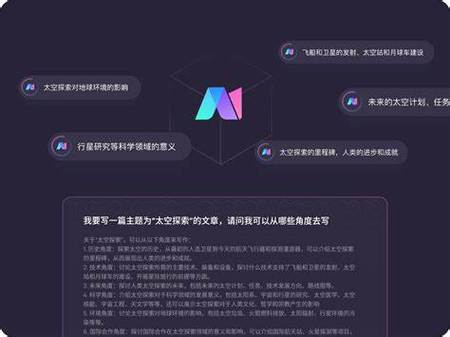
静态网页
如果你是在本地开发静态网页(如 HTML、CSS、JavaScript 文件),操作相对简单。当你使用文本编辑器(如 Visual Studio Code、Sublime Text 等)对网页的源代码进行修改后,直接使用编辑器的保存功能即可。一般来说,快捷键 `Ctrl + S`(Windows 系统)或 `Command + S`(Mac 系统)就能快速保存修改。
例如,你修改了一个名为 `index.html` 的文件,保存后该文件在本地的存储位置不变,文件名也不变。如果你要将这个修改后的文件部署到线上原地址,通常需要使用 FTP(文件传输协议)工具。常见的 FTP 工具有 FileZilla 等。打开 FileZilla,输入服务器的主机名、用户名和密码进行连接,连接成功后,在本地站点找到修改后的 `index.html` 文件,将其拖动到服务器对应的目录下,覆盖原文件,这样就完成了将修改后的代码保存到原地址的操作。
动态网页
对于动态网页,如使用 PHP、Python(Flask、Django 等框架)开发的网页,在本地开发环境修改源代码后,同样是使用编辑器的保存功能保存修改。不过,动态网页通常依赖于数据库和服务器环境。在保存代码后,需要确保本地服务器(如 Apache、Nginx 等)能够正确加载修改后的代码。
以 Python 的 Flask 框架为例,修改代码后,在终端中重新启动 Flask 应用程序,使用命令 `python app.py`(假设应用程序入口文件为 `app.py`)。在测试无误后,将修改后的代码上传到线上服务器。如果使用的是虚拟环境,还需要确保线上服务器的虚拟环境配置与本地一致。可以使用版本控制工具(如 Git)将代码推送到线上服务器的代码仓库,然后在服务器上拉取最新代码,重启服务器进程,使修改生效。
在线代码编辑器修改后保存
支持直接保存到原地址的平台
有些在线代码编辑器(如 CodePen、JSFiddle 等)支持将修改后的代码保存到原项目中。在这些平台上,当你对代码进行修改后,通常会有一个“保存”或“更新”按钮。点击该按钮,平台会自动将修改后的代码保存到原项目地址。
例如,在 CodePen 中,你可以对 HTML、CSS 和 JavaScript 代码进行修改,修改完成后点击右上角的“保存”按钮,CodePen 会更新该笔刷(Pen)的代码,用户访问该笔刷的原地址时就能看到修改后的效果。
不支持直接保存的情况
如果在线代码编辑器不支持直接保存到原地址,你可以将修改后的代码复制下来,然后使用上述本地开发环境的方法,将代码保存到本地文件,再通过 FTP 或版本控制工具将代码上传到线上原地址。
注意事项
备份原代码
在进行任何代码修改之前,一定要备份原代码。可以使用版本控制工具(如 Git)创建一个新的分支,或者将原文件复制一份到其他位置。这样,在修改出现问题时,可以方便地恢复到原代码状态。
测试修改
在将修改后的代码保存到原地址之前,一定要进行充分的测试。在本地环境或测试服务器上测试网页的功能和兼容性,确保修改不会引入新的问题。
权限问题
在使用 FTP 上传文件或使用版本控制工具推送代码时,要确保你有足够的权限。如果权限不足,可能会导致文件上传失败或代码无法更新。
总之,将修改后的网页源代码保存到原地址需要根据不同的开发环境和场景选择合适的方法。通过正确的操作和注意相关事项,可以确保修改后的代码能够顺利生效,为用户提供更好的网页体验。